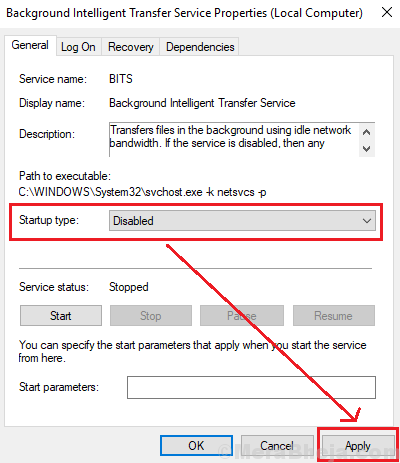उच्च CPU उपयोग विंडो सिस्टम के साथ एक आम समस्या है जो सिस्टम को धीमा कर देती है। कभी-कभी, यह अपर्याप्त रैम के कारण होता है, और कभी-कभी, एक हस्तक्षेप कार्यक्रम के कारण। इसके बजाय, यदि सिस्टम धीमा चल रहा है, तो इस बात की बहुत अधिक संभावना है कि डिस्क का उपयोग अधिक है। यहां बताया गया है कि आप इसे कैसे चेक करते हैं:
1] सुरक्षा विकल्प मेनू खोलने के लिए CTRL+ALT+DEL दबाएँ। सूची से कार्य प्रबंधक का चयन करें।
2] टास्क मैनेजर में विकल्पों का विस्तार करें और जांचें कि क्या डिस्क उपयोग बार-बार 100% तक शूटिंग करता रहता है।
कई मामलों में, डिस्क उपयोग के प्रमुख हिस्से पर कब्जा करने वाली प्रक्रिया विंडोज इमेज एक्विजिशन (WIA) है।
विंडोज इमेज एक्विजिशन (WIA) क्या है?
विंडोज इमेज एक्विजिशन (WIA) एक ड्राइवर मॉडल है जो सिस्टम के ग्राफिक सॉफ्टवेयर को हार्डवेयर उपकरणों के साथ संचार करने में मदद करता है जो ग्राफिक्स (जैसे प्रिंटर, स्कैनर, आदि) का उपयोग करते हैं। उसी से जुड़ी एक सेवा भी है।
का कारण बनता है
मुद्दों के संभावित कारण हैं:
1] हो सकता है कि विंडोज इमेज एक्विजिशन सर्विस ठीक से न चल रही हो।
2] सिस्टम में मैलवेयर या वायरस।
3] एक हस्तक्षेप करने वाला हार्डवेयर।
प्रारंभिक कदम
1] सिस्टम पर एक पूर्ण मैलवेयर और वायरस स्कैन चलाएँ।
2] जांचें कि क्या रैम पर्याप्त है। विंडोज 10 के लिए कम से कम 4GB रैम की सिफारिश की जाती है।
इसके बाद, निम्न चरणों के लिए आगे बढ़ें:
1} Windows छवि प्राप्ति सेवा को पुनरारंभ करें
2} संबंधित हार्डवेयर की जांच करें
3} सिस्टम फाइलों की मरम्मत करें
4} ग्राफिक ड्राइवरों को अपडेट करें
5} बैकग्राउंड इंटेलिजेंट ट्रांसफर सर्विस को डिसेबल करें
समाधान 1] विंडोज छवि अधिग्रहण सेवा को पुनरारंभ करें
1] प्रेस विन + आर रन विंडो खोलने के लिए और कमांड टाइप करें services.msc. सर्विस मैनेजर विंडो खोलने के लिए एंटर दबाएं।

2] पता लगाएँ विंडोज छवि अधिग्रहण सूची में सेवा जो वर्णानुक्रम में व्यवस्थित है।
3] सेवा पर राइट-क्लिक करें और चुनें पुनः आरंभ करें.
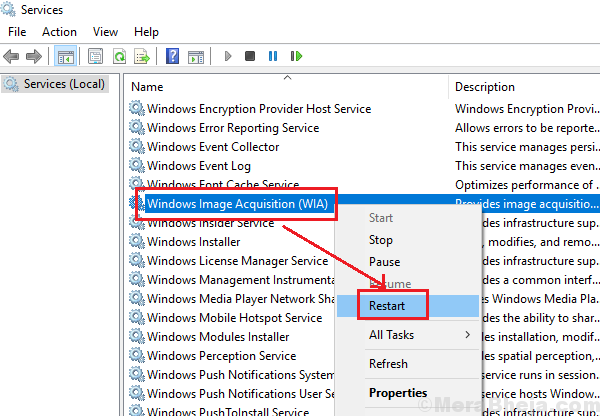
4] सेवा को पुनरारंभ करने के बाद सिस्टम को पुनरारंभ करें और जांचें कि क्या यह मदद करता है।
एक अन्य विकल्प सेवा को अक्षम करना हो सकता है, लेकिन यह आपको हार्डवेयर का उपयोग करने से रोक देगा जो ग्राफिक्स पर निर्भर है।
समाधान 2] संबंधित हार्डवेयर की जाँच करें
यह हो सकता है कि समस्या ग्राफिक गहन हार्डवेयर के साथ है, जो प्रक्रिया को ट्रिगर करती है। हार्डवेयर को किसी अन्य सिस्टम से जोड़ने का प्रयास करें, जैसे। यदि हार्डवेयर एक प्रिंटर था, तो इसे किसी अन्य सिस्टम से कनेक्ट करें और जांचें कि क्या पृष्ठ को प्रिंट करने पर, यह विंडोज छवि अधिग्रहण प्रक्रिया के साथ उच्च CPU उपयोग को ट्रिगर करता है।
इसके अलावा, जांचें कि क्या हार्डवेयर को डिस्कनेक्ट करने से प्राथमिक सिस्टम में CPU उपयोग को कम करने में मदद मिलती है।
समाधान 3] सिस्टम फ़ाइलों की मरम्मत करें
1] विंडोज सर्च बार में कमांड प्रॉम्प्ट खोजें। आइकन पर राइट-क्लिक करें और व्यवस्थापक के रूप में चलाएँ चुनें।
2] निम्न कमांड टाइप करें और एंटर दबाएं:
एसएफसी / स्कैनो

3] पुनः आरंभ करें एक बार कमांड निष्पादित होने के बाद सिस्टम।
समाधान 4] ग्राफिक ड्राइवरों को अपडेट करें
कभी-कभी, ग्राफिक ड्राइवर हार्डवेयर का समर्थन नहीं कर सकता है, इस प्रकार सिस्टम पर दबाव डालता है। हम इस मामले में ड्राइवरों को अपडेट कर सकते हैं।
1] प्रेस विन + आर रन विंडो में और कमांड टाइप करें देवएमजीएमटी.एमएससी. डिवाइस मैनेजर खोलने के लिए एंटर दबाएं।

2] ग्राफिक एडेप्टर की सूची का विस्तार करें।
3] ग्राफिक ड्राइवरों के लिए राइट-क्लिक करें और अपडेट ड्राइवर चुनें।

4] आप ग्राफिक ड्राइवरों को अनइंस्टॉल कर सकते हैं और सिस्टम को पुनरारंभ भी कर सकते हैं।
आप ग्राफिक ड्राइवरों को स्थापित करने पर भी विचार कर सकते हैं इंटेल का डाउनलोड सेंटर.
समाधान 5] बैकग्राउंड इंटेलिजेंट ट्रांसफर सर्विस को डिसेबल करें
1] प्रेस विन + आर रन विंडो खोलने के लिए और कमांड टाइप करें services.msc. सर्विस मैनेजर खोलने के लिए एंटर दबाएं।
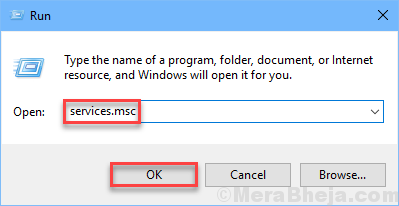
2] पता लगाएँ पृष्ठभूमि चतुर अंतरण सेवा और उस पर राइट क्लिक करें।

3] खुला गुण.
4] बदलें Change स्टार्टअप प्रकार सेवा मेरे विकलांग और सेटिंग्स लागू करें।